php小編小新為您帶來解決Win11電腦照片程式閃退的方法。 Win11照片程式閃退可能是由於系統相容性問題、軟體衝突或損壞等原因引起的。為了解決這個問題,您可以嘗試以下幾種方法:重新啟動電腦、更新系統、檢查並修復檔案損壞、解除安裝並重新安裝照片程式、使用第三方圖片瀏覽器等。透過這些簡單的步驟,您應該可以解決Win11電腦照片程式閃退的問題,享受順暢的使用體驗。
win11照片程式閃退解決方法:
方法一:
#1、先右鍵底部「開始功能表」。
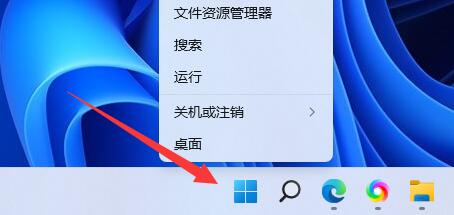
2、接著開啟其中的「Windows終端機(管理員)」。
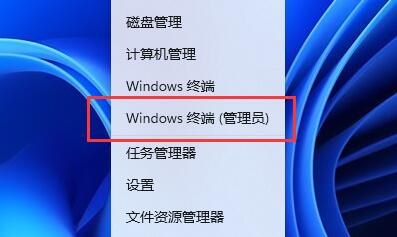
3、打開後在其中輸入以下命令並回車運行即可:
Get-AppxPackage -AllUsers| Foreach {Add-AppxPackage -DisableDevelopmentMode -Register “$($_.InstallLocation)\AppXManifest.xml”}
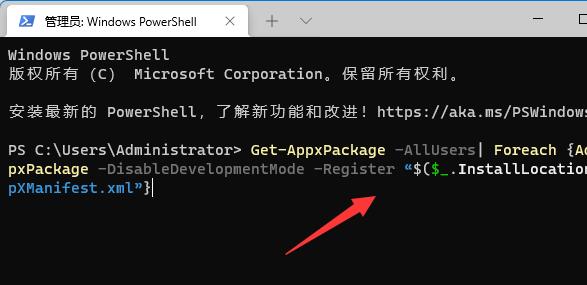
#方法二:
1、如果以上方法不行。
2、我們還可以開啟「onedrive」。
3、依序進入「設定」-「備份」-「管理備份」。
4、找到圖片備份功能,點選「停止備份」即可。
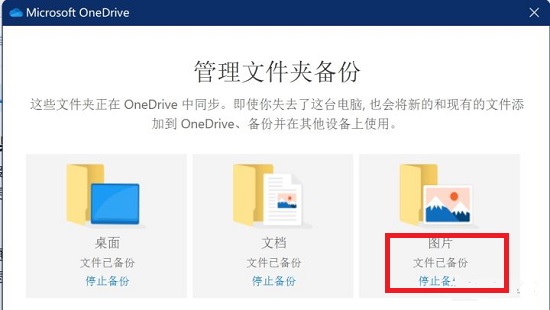
以上是win11電腦照片程式閃退怎麼辦? win11照片程式閃退解決方法的詳細內容。更多資訊請關注PHP中文網其他相關文章!




